Hantera Azure Stack Hub-lagringskonton
Lär dig hur du hanterar Azure Stack Hub-lagringskonton. Hitta, återställa och frigöra lagringskapacitet baserat på affärsbehov.
Hitta ett lagringskonto
Listan över lagringskonton i regionen kan visas i Azure Stack Hub genom att följa dessa steg:
Logga in på administratörsportalen
https://adminportal.local.azurestack.external.Välj Alla tjänster>Lagringskonton>.
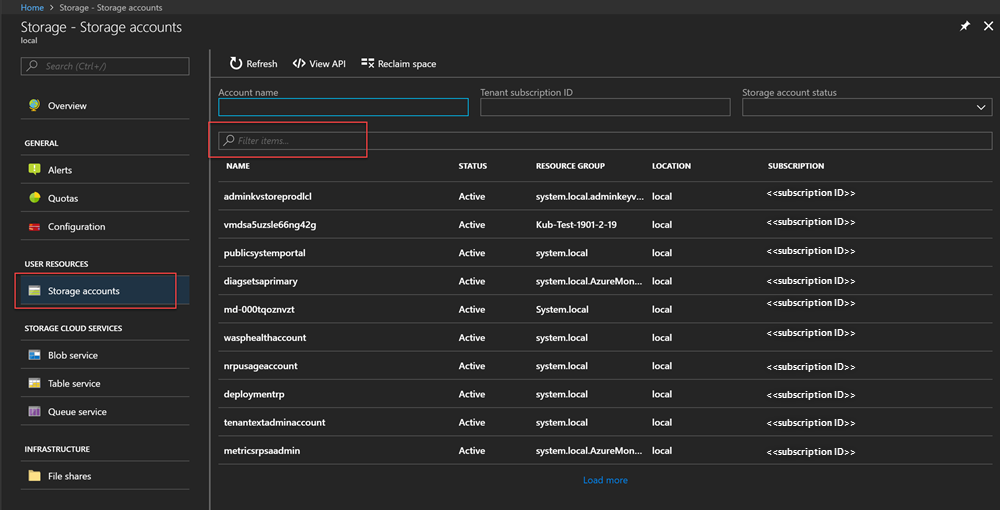
Som standard visas de första 10 kontona. Du kan välja att hämta fler genom att klicka på länken Läs in mer längst ned i listan.
ELLER
Om du är intresserad av ett visst lagringskonto kan du endast filtrera och hämta relevanta konton .
Så här filtrerar du efter konton:
Välj Filtrera överst i fönstret.
I fönstret Filter kan du ange kontonamn, prenumerations-ID eller status för att finjustera listan över lagringskonton som ska visas. Använd dem efter behov.
När du skriver tillämpas filtret automatiskt i listan.

Så här återställer du filtret: välj Filter, rensa markeringen och uppdatera.
Med söktextrutan (överst i fönstret med lagringskontons lista) kan du markera den markerade texten i listan över konton. Du kan använda detta när det fullständiga namnet eller ID:t inte är lätt att få.
Du kan använda fritext här för att hitta det konto som du är intresserad av.
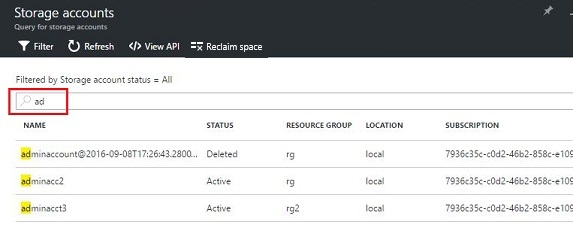
Titta på kontoinformation
När du har hittat de konton som du är intresserad av att visa kan du välja det specifika kontot för att visa viss information. Ett nytt fönster öppnas med kontoinformationen. Den här informationen omfattar typen av konto, skapandetid, plats och så vidare.

Återställa ett borttaget konto
Du kan vara i en situation där du behöver återställa ett borttaget konto.
I Azure Stack Hub finns det ett enkelt sätt att göra detta:
Bläddra till listan med lagringskonton. Mer information finns i Hitta ett lagringskonto överst i den här artikeln.
Leta upp det specifika kontot i listan. Du kan behöva filtrera.
Kontrollera kontots tillstånd . Det bör stå Borttaget.
Välj kontot, som öppnar fönstret kontoinformation.
Längst upp i det här fönstret letar du upp knappen Återställ och väljer den.
Bekräfta genom att välja Ja.

Återställningen pågår nu. Vänta på en indikation på att det lyckades. Du kan också välja klockikonen längst upp i portalen för att visa förloppsindikatorer.

När det återställda kontot har synkroniserats kan det användas igen.
Några gotchas
Det borttagna kontot visar statusen som av kvarhållning.
Slut på kvarhållning innebär att det borttagna kontot har överskridit kvarhållningsperioden och kanske inte kan återställas.
Ditt borttagna konto visas inte i kontolistan.
Kontot kanske inte visas i kontolistan när det borttagna kontot redan har skräpinsamlats. I det här fallet går det inte att återställa den. Mer information finns i Frigöra kapacitet i den här artikeln.
Ange kvarhållningsperiod
Med inställningen för kvarhållningsperiod kan en molnoperatör ange en tidsperiod i dagar (mellan 0 och 9999 dagar) under vilka eventuella borttagna konton kan återställas. Kvarhållningsperioden är som standard inställd på 0 dagar. Om du anger värdet ”0” innebär det att alla borttagna konton omedelbart blir kvar och markeras för regelbunden skräpinsamling.
Så här ändrar du kvarhållningsperioden:
Logga in på administratörsportalen
https://adminportal.local.azurestack.external.Välj Alla tjänster>Regionhantering under Administration.
Välj Resursprovidrar>Lagringsinställningar>. Din sökväg är Hemregion> – Resursproviders > Lagring.
Välj Konfiguration och redigera sedan kvarhållningsperiodvärdet.
Ange antalet dagar och spara det sedan.
Det här värdet är omedelbart effektivt och anges för hela regionen.

Frigöra kapacitet
En av sidoeffekterna av att ha en kvarhållningsperiod är att ett borttaget konto fortsätter att förbruka kapacitet tills det kommer ut ur kvarhållningsperioden. Som molnoperatör kan du behöva ett sätt att frigöra det borttagna kontoutrymmet även om kvarhållningsperioden ännu inte har gått ut.
Du kan frigöra kapacitet med hjälp av antingen portalen eller PowerShell.
Så här återtar du kapacitet med hjälp av portalen:
Gå till fönstret lagringskonton. Se Hitta ett lagringskonto.
Välj Frigör utrymme överst i fönstret.
Läs meddelandet och välj sedan OK.
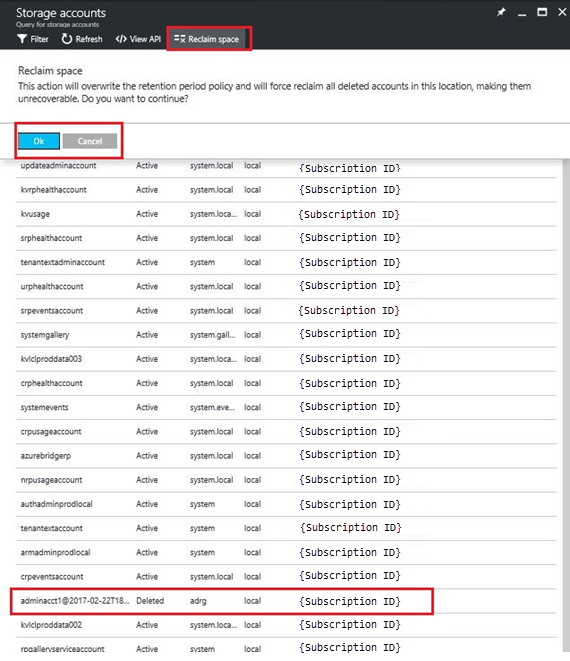
Vänta tills meddelandet har slutförts. Se klockikonen i portalen.

Uppdatera sidan Lagringskonton. De borttagna kontona visas inte längre i listan eftersom de har rensats.
Du kan också använda PowerShell för att uttryckligen åsidosätta kvarhållningsperioden och omedelbart frigöra kapacitet.
Så här återtar du kapacitet med Hjälp av PowerShell:
- Bekräfta att du har Azure PowerShell installerat och konfigurerat. Annars använder du följande instruktioner:
- Information om hur du installerar den senaste Azure PowerShell versionen och associerar den med din Azure-prenumeration finns i Så här installerar och konfigurerar du Azure PowerShell. Mer information om Cmdletar för Azure Resource Manager finns i Använda Azure PowerShell med Azure Resource Manager.
- Kör följande cmdletar:
Anteckning
Om du kör dessa cmdletar tar du bort kontot och dess innehåll permanent. Det går inte att återställa. Använd detta med försiktighet.
$farm_name = (Get-AzsStorageFarm)[0].name
Start-AzsReclaimStorageCapacity -FarmName $farm_name
Mer information finns i Azure Stack Hub PowerShell-dokumentationen.
Nästa steg
- Information om hur du hanterar behörigheter finns i Ange åtkomstbehörigheter med rollbaserad åtkomstkontroll.
- Information om hur du hanterar lagringskapacitet för Azure Stack Hub finns i Hantera lagringskapacitet för Azure Stack Hub.
Feedback
Kommer snart: Under hela 2024 kommer vi att fasa ut GitHub-problem som feedbackmekanism för innehåll och ersätta det med ett nytt feedbacksystem. Mer information finns i: https://aka.ms/ContentUserFeedback.
Skicka och visa feedback för